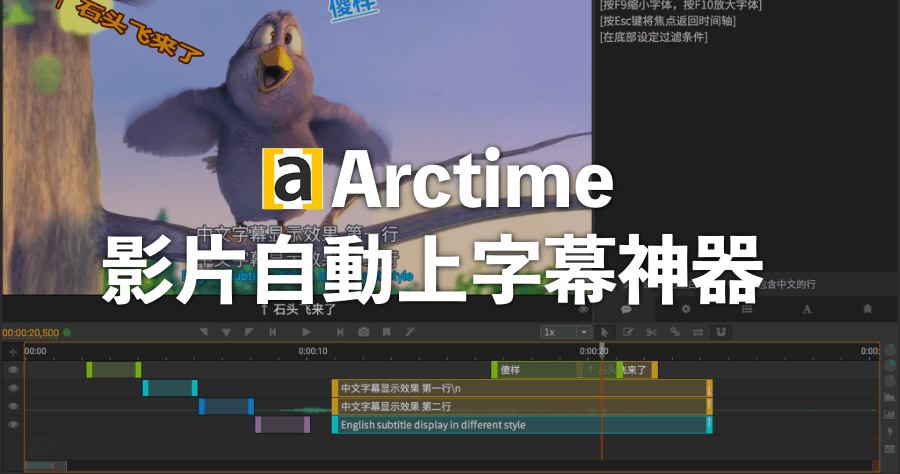
Arctime Pro 4.3 影片自動上字幕教學,節省後製 50% 時間!
打字幕如何節省更多時間?有沒有上字幕神器?這一直是影片創作者在尋找的答案,因為看似簡單的字幕,卻是最耗時的後製之一,今天帶來好消息,Arctime是一款...
2022年最新的上字幕方式!結合自己的流程讓斷句更理想 ...
** 本站引用參考文章部分資訊,基於少量部分引用原則,為了避免造成過多外部連結,保留參考來源資訊而不直接連結,也請見諒 **
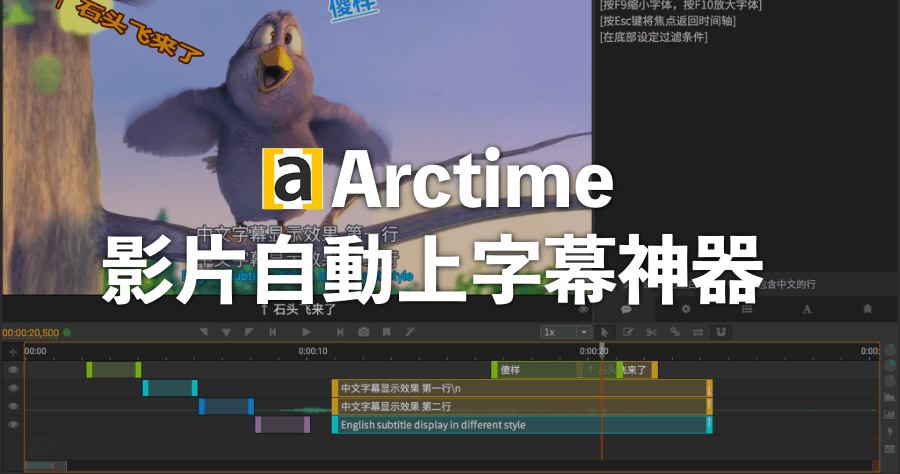
打字幕如何節省更多時間?有沒有上字幕神器?這一直是影片創作者在尋找的答案,因為看似簡單的字幕,卻是最耗時的後製之一,今天帶來好消息,Arctime是一款...
** 本站引用參考文章部分資訊,基於少量部分引用原則,為了避免造成過多外部連結,保留參考來源資訊而不直接連結,也請見諒 **
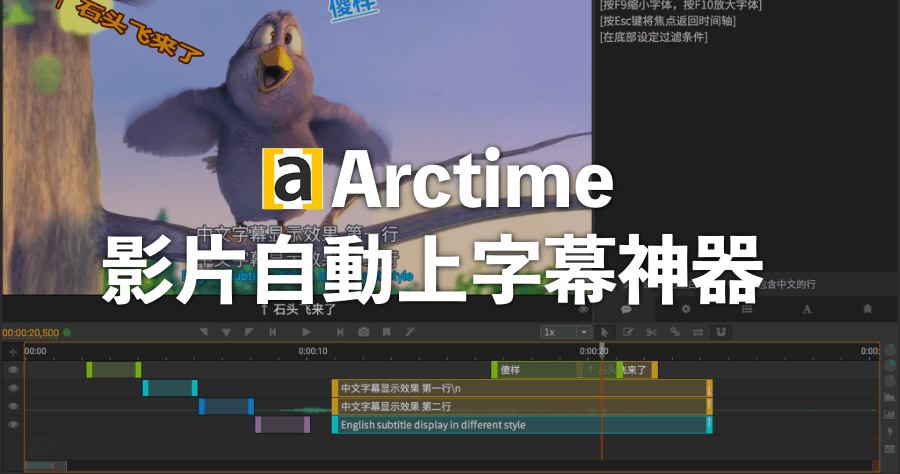
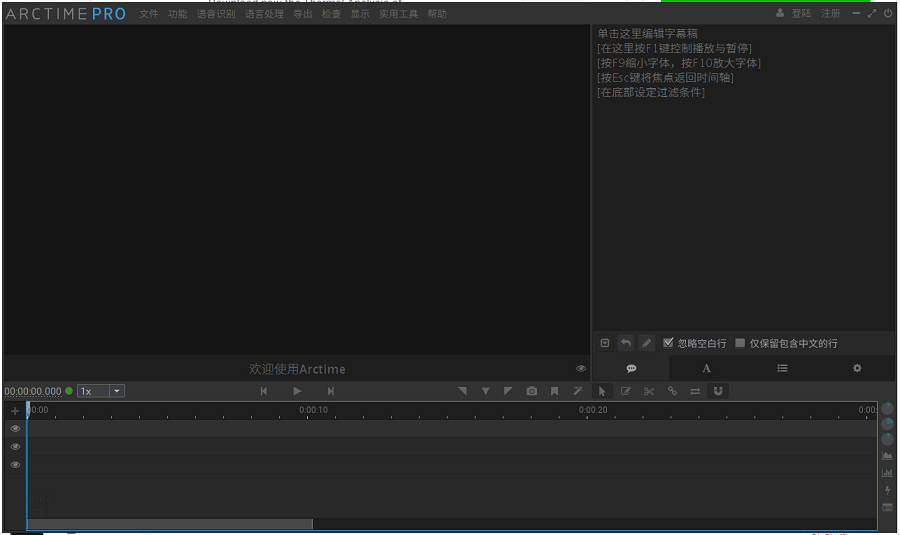 △ 安裝完畢後,直接打開 Arctime 就可以啦,基本上是簡體中文界面,但總比起英文要好一些,畢竟只要能幫助我們快速上字幕的,都是好軟體!建立字幕塊
△ 安裝完畢後,直接打開 Arctime 就可以啦,基本上是簡體中文界面,但總比起英文要好一些,畢竟只要能幫助我們快速上字幕的,都是好軟體!建立字幕塊 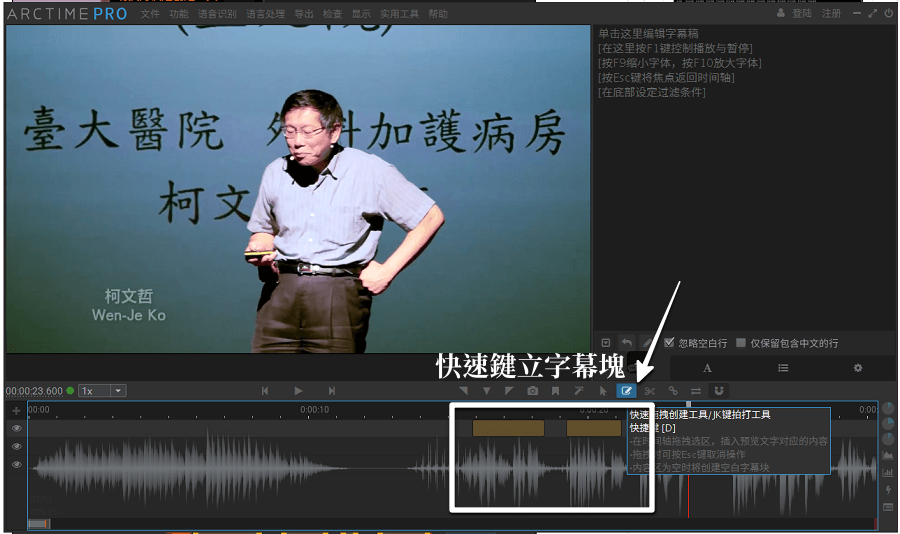 △ 接著將要上字幕的影片拖入,在時間軸上面可以看到聲紋,點擊上圖中所示的位置,快速增加字幕塊,直接在聲紋出現及消失的地方拖移,就可以建立半透明的黃色字幕塊,雙擊字幕塊可以手 Key 字幕上去。Arctime 語音辨識自動上字幕
△ 接著將要上字幕的影片拖入,在時間軸上面可以看到聲紋,點擊上圖中所示的位置,快速增加字幕塊,直接在聲紋出現及消失的地方拖移,就可以建立半透明的黃色字幕塊,雙擊字幕塊可以手 Key 字幕上去。Arctime 語音辨識自動上字幕 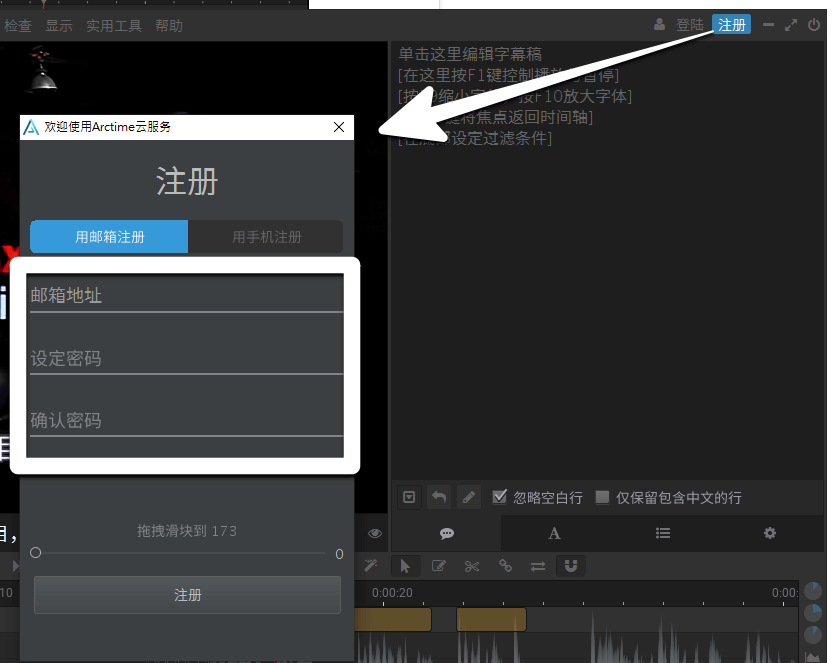 △ 但是手 Key 還是太慢,因此 Arctime 提供更快方式「語音辨識自動上字幕」,使用這個方式需要註冊,所以點擊右上角,來快速註冊一下吧,只需要輸入 Email 及密碼,並拖動下方的拉霸驗證,然後到 Email 點驗證連結即可。
△ 但是手 Key 還是太慢,因此 Arctime 提供更快方式「語音辨識自動上字幕」,使用這個方式需要註冊,所以點擊右上角,來快速註冊一下吧,只需要輸入 Email 及密碼,並拖動下方的拉霸驗證,然後到 Email 點驗證連結即可。 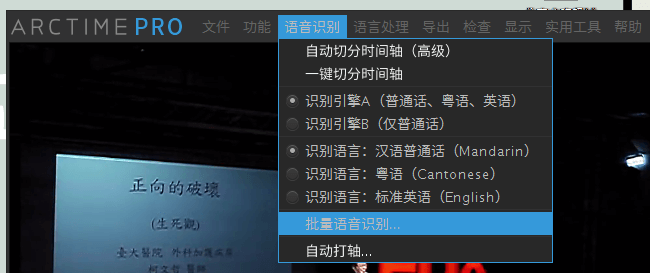 △ 快速註冊完之後,我們點擊上方工具列的「批量語音識別」。(再使用此功能前,記得要把字幕塊建立完成才可以使用)
△ 快速註冊完之後,我們點擊上方工具列的「批量語音識別」。(再使用此功能前,記得要把字幕塊建立完成才可以使用) 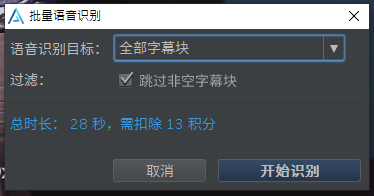 △ 然後會顯示如上圖的選項,基本上這邊都不用動,直接點下方的開始識別就可以囉,這邊必須說明一下,Arctime 的語音辨識字幕服務,每小時需要扣 1600 積分,我們一開始註冊登入帳號後會送 500 積分,如果綁定手機再送 500 積分,天天簽到送 20 積分。基本上 1 元人民幣是 100 積分,如果你覺得好用、需求又大可以考慮儲值。但如果你只是偶爾需要上字幕,免費送的積分就很夠用!
△ 然後會顯示如上圖的選項,基本上這邊都不用動,直接點下方的開始識別就可以囉,這邊必須說明一下,Arctime 的語音辨識字幕服務,每小時需要扣 1600 積分,我們一開始註冊登入帳號後會送 500 積分,如果綁定手機再送 500 積分,天天簽到送 20 積分。基本上 1 元人民幣是 100 積分,如果你覺得好用、需求又大可以考慮儲值。但如果你只是偶爾需要上字幕,免費送的積分就很夠用!  △ 按下開始識別後,給 Arctime 一點時間,但一定比人工上字幕還要快就對啦!
△ 按下開始識別後,給 Arctime 一點時間,但一定比人工上字幕還要快就對啦! 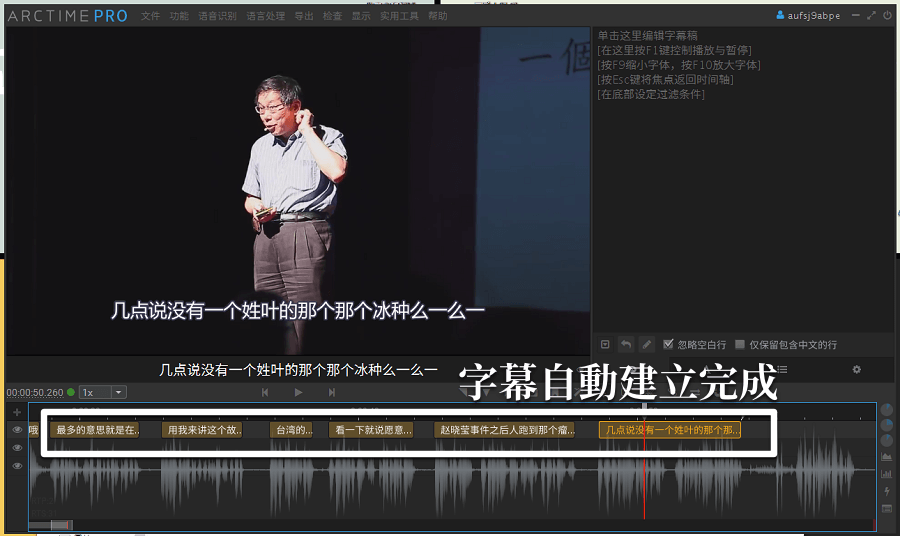 △ 跑完之後,可以發現原本空白的字幕塊都被自動填上字幕啦!我想影片創作者看到這邊,應該高潮了吧(誤),因為真的過程全自動,比起人工快上好幾倍啊!雖然還是有些小錯誤,不過精準度會因為影片中的發音而有不同,但我覺得辨識度已經算很高很高了!
△ 跑完之後,可以發現原本空白的字幕塊都被自動填上字幕啦!我想影片創作者看到這邊,應該高潮了吧(誤),因為真的過程全自動,比起人工快上好幾倍啊!雖然還是有些小錯誤,不過精準度會因為影片中的發音而有不同,但我覺得辨識度已經算很高很高了! 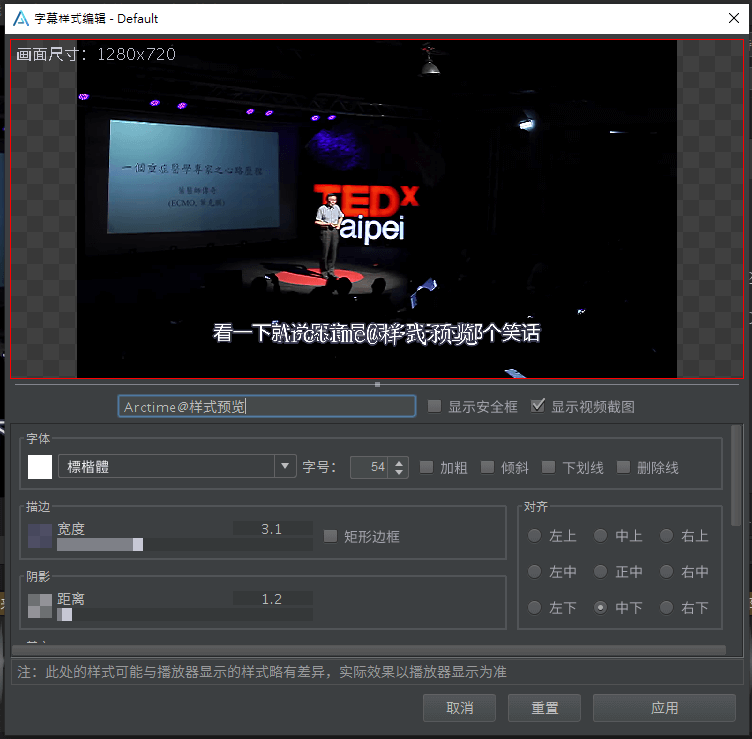 △ 當然字幕的字體、顏色、邊框、陰影、大小等通通都是可以調整的~輸出影片與字幕
△ 當然字幕的字體、顏色、邊框、陰影、大小等通通都是可以調整的~輸出影片與字幕 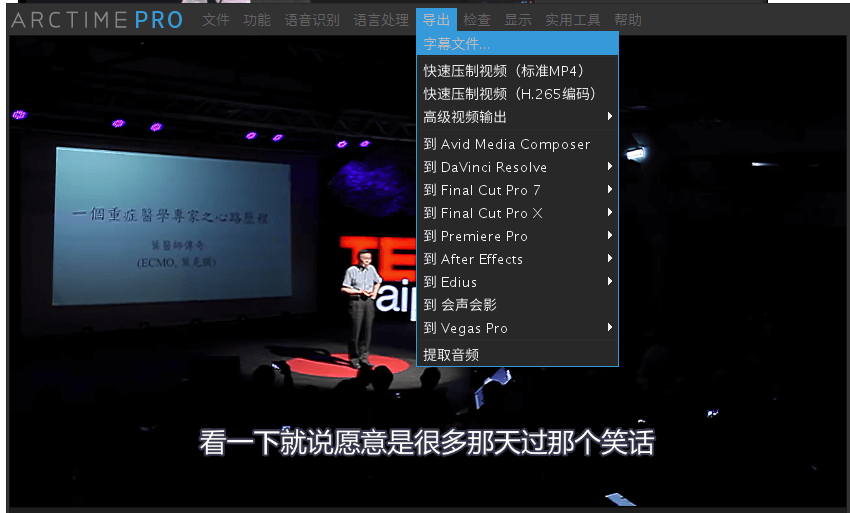 △ 因為 Arctime 是對岸開發的軟體,因此字體都是簡體中文,我們可以透過導出純字幕的方式,來快速做簡轉繁的作業。此外 Arctime 還支援直接導出常見的影像編輯軟體:Avid Media Composer、Davinci Resolve、Final Cut Pro、After Effects、繪聲繪影等,實在是太強大啦!
△ 因為 Arctime 是對岸開發的軟體,因此字體都是簡體中文,我們可以透過導出純字幕的方式,來快速做簡轉繁的作業。此外 Arctime 還支援直接導出常見的影像編輯軟體:Avid Media Composer、Davinci Resolve、Final Cut Pro、After Effects、繪聲繪影等,實在是太強大啦!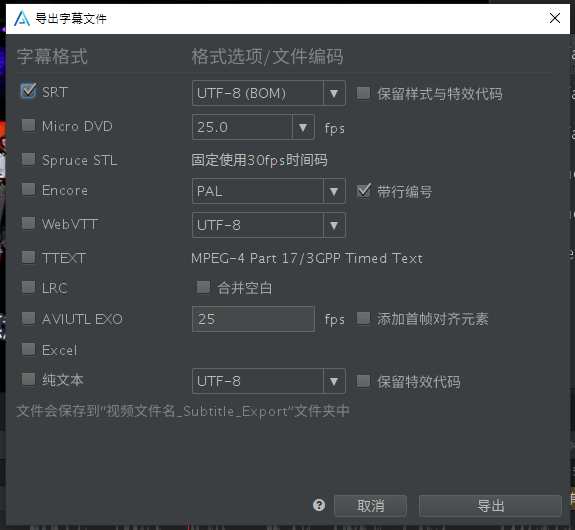 △ 除了 SRT 這邊也有多種文字格式可以選擇,確定後選擇導出就完成囉~以下提供編碼格式給大家參考:SRT(標准外掛字幕格式):只包含文字和時間碼,沒有樣式,顯示效果由播放器決定,不同的播放器顯示出的效果可能差別很大
△ 除了 SRT 這邊也有多種文字格式可以選擇,確定後選擇導出就完成囉~以下提供編碼格式給大家參考:SRT(標准外掛字幕格式):只包含文字和時間碼,沒有樣式,顯示效果由播放器決定,不同的播放器顯示出的效果可能差別很大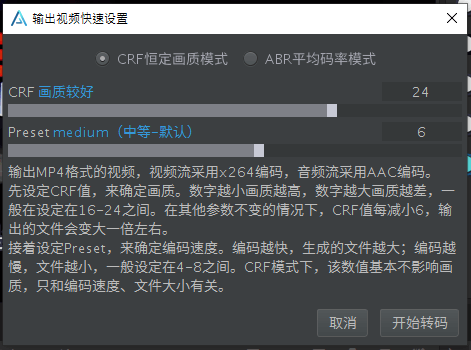 △ 當然我們也可以直接導出已經含有字幕的影片檔案,點擊上方工具列的「導出」>「快速壓制視頻(標準MP4)」,最後選擇壓縮品質並按下開始轉碼,就是一部上好字幕的影片囉,下方準備了上好字幕的成果短片,讓大家看看效果:
△ 當然我們也可以直接導出已經含有字幕的影片檔案,點擊上方工具列的「導出」>「快速壓制視頻(標準MP4)」,最後選擇壓縮品質並按下開始轉碼,就是一部上好字幕的影片囉,下方準備了上好字幕的成果短片,讓大家看看效果: